Kiến trúc của DataRobot "Cấp Độ Cao"
Người viết cho rằng notebookLM là công cụ AI lý tưởng cho việc học. Họ đã sử dụng nó trong vài tháng và nhận thấy nó hỗ trợ
Search
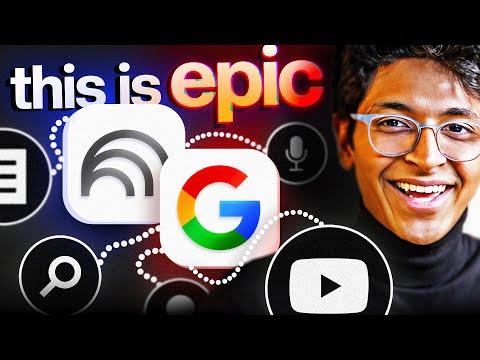
Ok, đây là bài hướng dẫn chi tiết về Notebook LM theo phong cách SumoTech, được viết dựa trên transcript bạn cung cấp: `html
Notebook LM: Bí kíp học tập đỉnh cao nhờ AI, ai cũng làm được!
Chào anh em SumoTech! Dạo này học hành, công việc thế nào rồi? Có đang "bơi" trong đống tài liệu, giáo trình không? Đừng lo, hôm nay SumoTech sẽ giới thiệu một "vũ khí bí mật" giúp anh em "hack não", học nhanh nhớ lâu, lại còn hoàn toàn MIỄN PHÍ nữa chứ! Đó chính là Notebook LM của Google.
Trong video này, Ishan Sharma đã "mổ xẻ" Notebook LM và những tính năng "khủng" của nó. Bài viết này sẽ tóm tắt và hướng dẫn chi tiết cách sử dụng Notebook LM để anh em áp dụng ngay vào việc học tập và công việc nhé!
Notebook LM là một công cụ AI miễn phí của Google, được thiết kế để giúp bạn hiểu sâu hơn về bất kỳ chủ đề nào. Nó hoạt động bằng cách phân tích các nguồn tài liệu khác nhau (văn bản, video, PDF,...) mà bạn cung cấp, sau đó tóm tắt, tạo sơ đồ tư duy (mind map), đặt câu hỏi và thậm chí tạo ra các cuộc trò chuyện AI tương tác để giúp bạn học tập hiệu quả hơn.
Tại sao nên dùng Notebook LM?
Truy cập trang web notebooklm.google.com và đăng nhập bằng tài khoản Google của bạn.
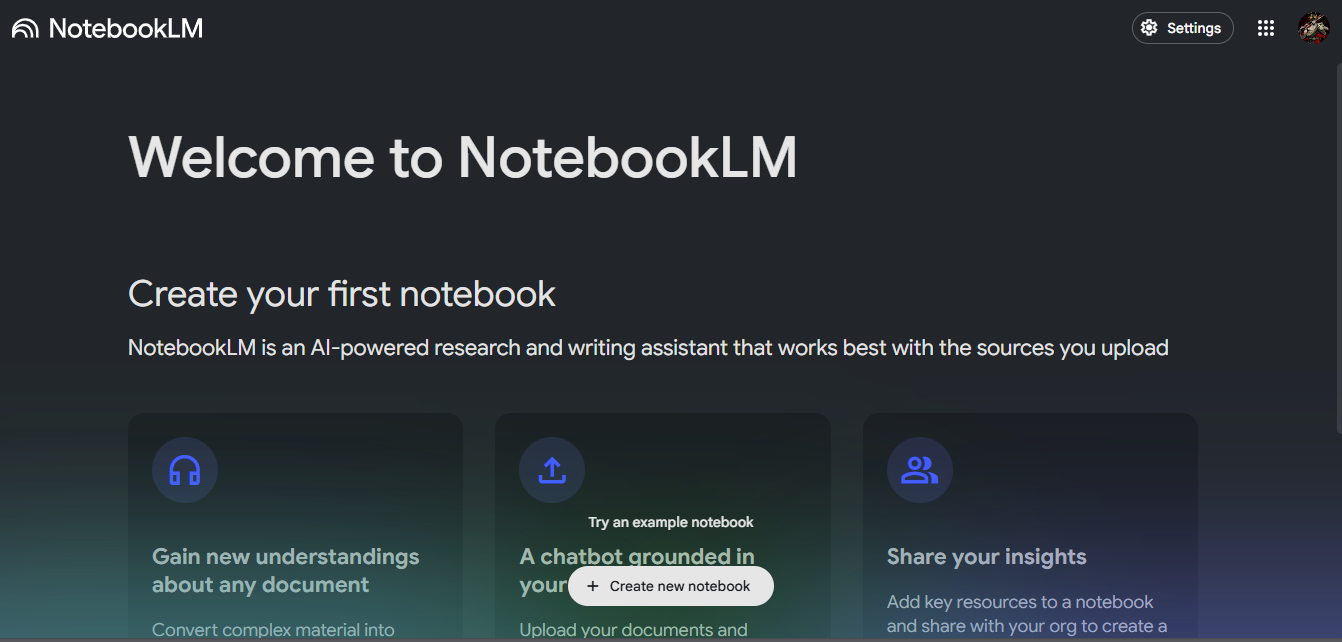
Nhấp vào nút "Create New" để tạo một notebook mới. Đặt tên cho notebook của bạn theo chủ đề bạn muốn học.
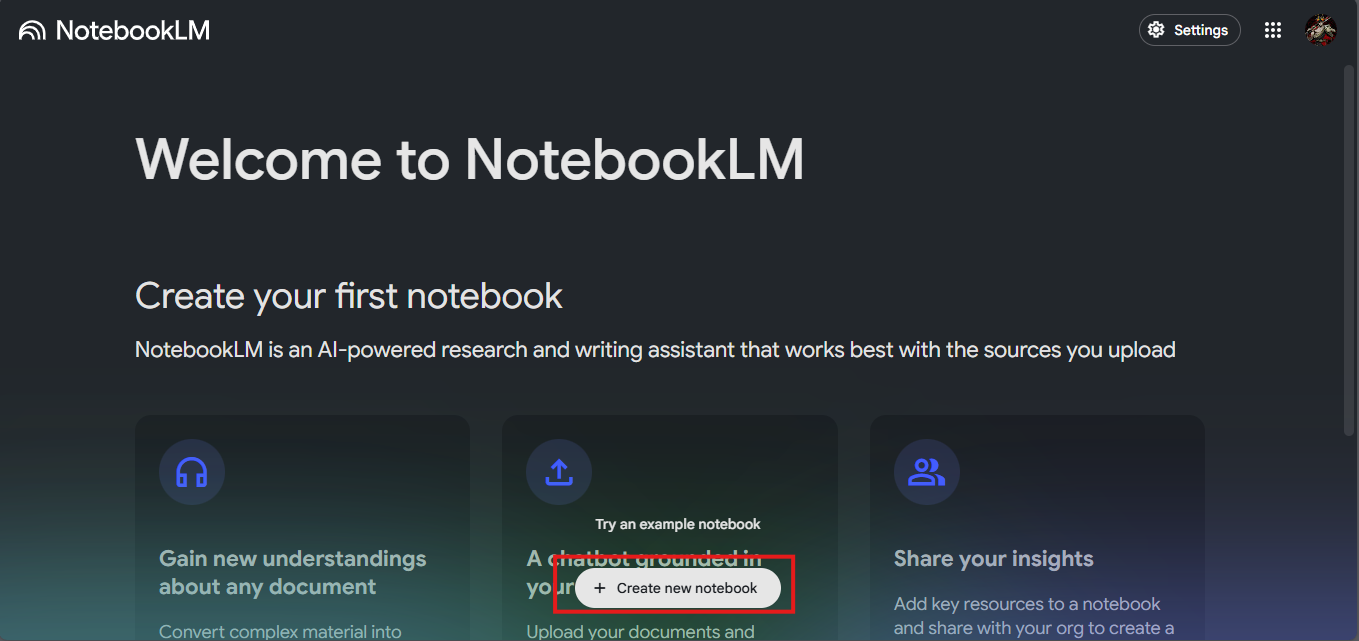
Đây là bước quan trọng nhất! Bạn có thể thêm các nguồn tài liệu khác nhau vào notebook của mình, bao gồm:
Notebook LM sẽ tự động phân tích và xử lý các nguồn tài liệu này.
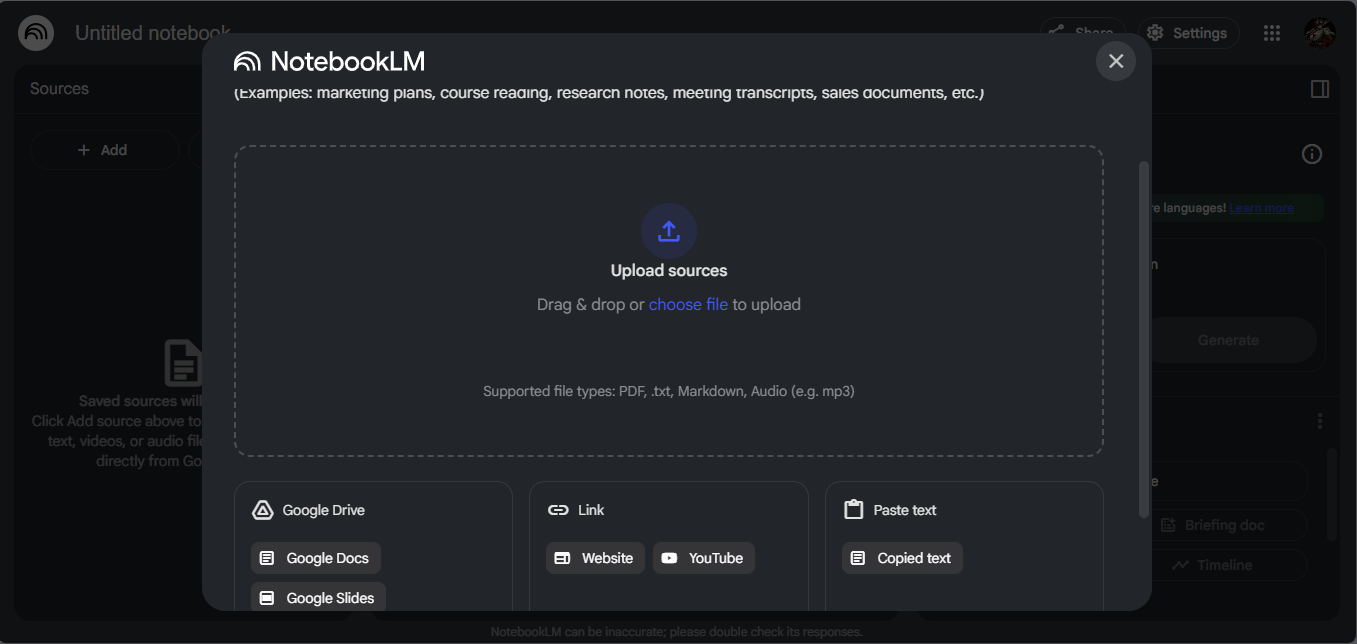
Mẹo SumoTech: Hãy chọn những nguồn tài liệu chất lượng, uy tín để Notebook LM có thể đưa ra những kết quả tốt nhất nhé!
Sau khi thêm nguồn tài liệu, bạn có thể sử dụng các tính năng sau:
Nhấp vào nút "Create a mind map" để Notebook LM tự động tạo sơ đồ tư duy từ các nguồn tài liệu của bạn. Sơ đồ tư duy này giúp bạn hình dung và hiểu rõ hơn về các khái niệm.
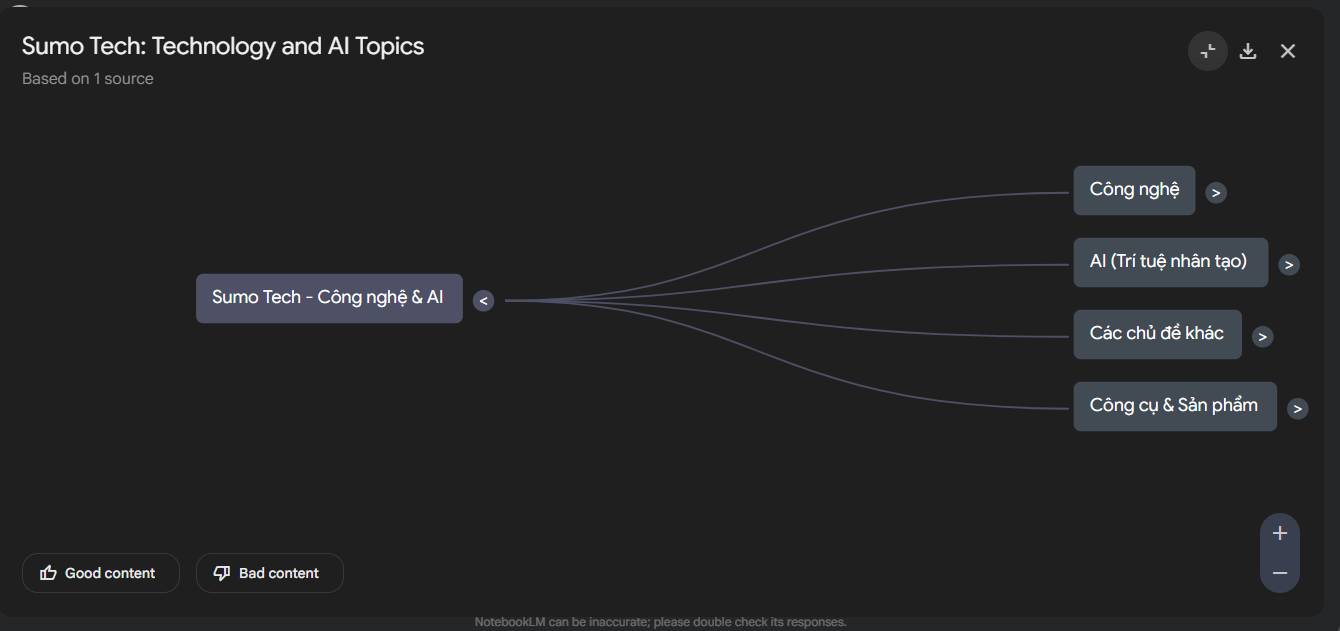
Nhấp vào nút "Create a audio overview" để Notebook LM tạo ra một podcast tóm tắt các nguồn tài liệu của bạn. Bạn có thể nghe podcast này khi đang di chuyển, tập thể dục,...
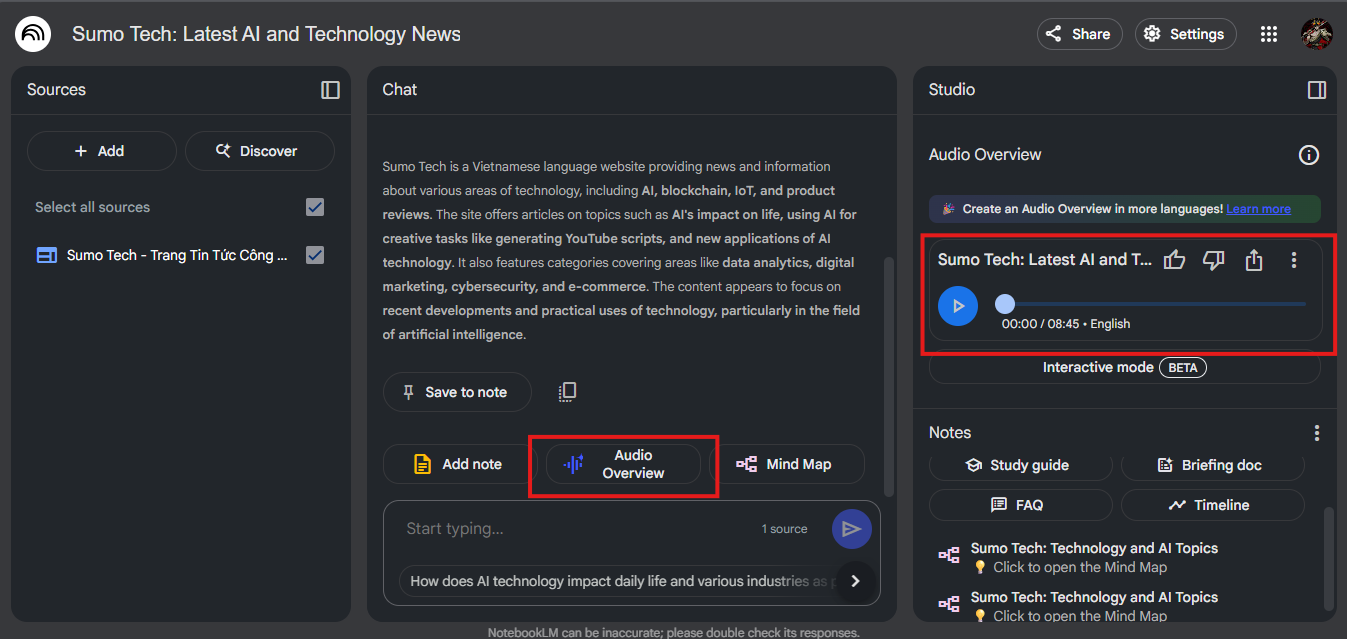
Tùy chỉnh podcast: Bạn có thể tùy chỉnh podcast bằng cách thêm các hướng dẫn cụ thể. Ví dụ: "Chỉ tập trung vào các khái niệm nâng cao" hoặc "Giả sử tôi là người có bằng Tiến sĩ về chủ đề này".
Đây là tính năng "đỉnh" nhất! Bạn có thể tham gia vào cuộc trò chuyện giữa hai AI và đặt câu hỏi trực tiếp để được giải đáp. Notebook LM sẽ sử dụng các nguồn tài liệu của bạn để cung cấp câu trả lời chi tiết và chính xác.
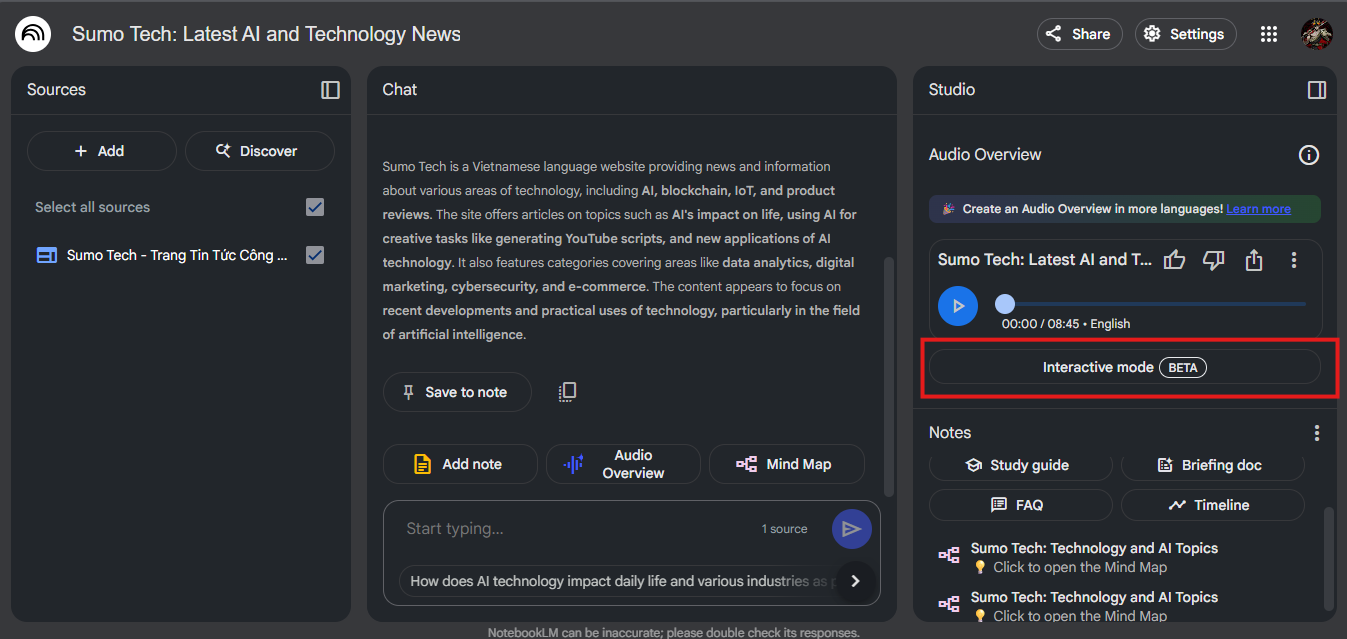
Ngoài ra, Notebook LM còn có các tính năng hữu ích khác như:
Bạn có thể lưu lại các ghi chú, sơ đồ tư duy, podcast,... và chia sẻ chúng với bạn bè, đồng nghiệp.
Notebook LM là một công cụ học tập và làm việc tuyệt vời, giúp bạn tiết kiệm thời gian, hiểu sâu hơn về các chủ đề và làm việc hiệu quả hơn. Hãy thử ngay hôm nay và trải nghiệm những lợi ích mà nó mang lại!
Đừng quên like, share và subscribe kênh SumoTech để cập nhật những thông tin hữu ích khác nhé! Chúc anh em thành công!
` Giải thích code HTML: *
: Tiêu đề chính của bài viết, thu hút sự chú ý. *
: Các đoạn văn bản, trình bày nội dung chi tiết. *
,
: Tiêu đề phụ, chia nhỏ nội dung thành các phần rõ ràng. * , : Liệt kê các ý chính, giúp người đọc dễ theo dõi. * : Liên kết đến trang web Notebook LM. * : Chèn ảnh minh họa (sử dụng placeholder). Lưu ý: * Bạn cần thay thế các placeholder ảnh bằng ảnh chụp màn hình thật để bài viết thêm trực quan. * Nếu có thể, hãy tạo các GIF ngắn để minh họa các thao tác cụ thể. * Điều chỉnh giọng văn sao cho phù hợp với phong cách của bạn và độc giả mục tiêu. * Thêm các mẹo và lưu ý hữu ích dựa trên kinh nghiệm sử dụng Notebook LM của bạn. * Đừng ngại thử nghiệm và khám phá các tính năng khác của Notebook LM để chia sẻ thêm những điều thú vị cho độc giả nhé! Chúc bạn thành công!